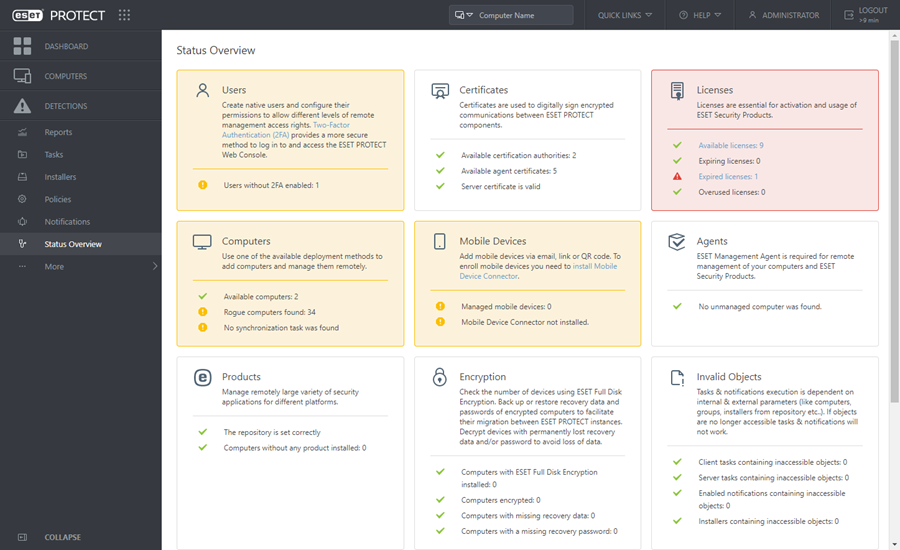Обзор состояния
ESET PROTECT Server выполняет периодические диагностические проверки. В разделе ![]() Обзор состояния можно просмотреть статистику и общее состояние ESET PROTECT. Там же можно выполнить начальную настройку ESET PROTECT. Щелкните Обзор состояния, чтобы просмотреть подробные сведения о состоянии ESET PROTECT.
Обзор состояния можно просмотреть статистику и общее состояние ESET PROTECT. Там же можно выполнить начальную настройку ESET PROTECT. Щелкните Обзор состояния, чтобы просмотреть подробные сведения о состоянии ESET PROTECT.
Щелкните ячейку раздела, чтобы открыть справа панель задач с действиями. Каждая ячейка раздела может иметь один из нескольких цветов согласно состоянию содержащихся в разделе элементов (используется состояние элемента с наивысшей серьезностью).
Цвет |
Значок |
Значение значков |
Описание |
|---|---|---|---|
Зеленый |
|
ОК |
Все элементы в разделе помечены значком. |
Желтый |
|
Предупреждение |
Хотя бы один элемент в разделе помечен значком. |
Красный |
|
Ошибка |
Хотя бы один элемент в разделе помечен значком ошибки. |
Серый |
|
Содержимое недоступно |
Содержимое недоступно, поскольку у пользователя консоли ESET PROTECT недостаточно прав доступа. Администратор должен предоставить дополнительные разрешения, или вы можете войти в консоль как другой пользователь с необходимыми правами доступа. |
Синий |
|
Информация |
Существует вопрос, связанный с подключенными компьютерами (см. описание в разделе Вопросы ниже). |
![]() Обзор состояния содержит следующие разделы:
Обзор состояния содержит следующие разделы:
Пользователи |
Вы можете создавать разных пользователей, а также настраивать для них разрешения, чтобы управление решением ESET PROTECT осуществлялось на нескольких уровнях. При установке создается учетная запись администратора ESET PROTECT по умолчанию.
|
|||
Сертификаты |
Чтобы использовать сертификаты, отличные от предоставляемых ESET PROTECT, можно создавать центры сертификации и сертификаты узла для отдельных компонентов ESET PROTECT, обеспечивая обмен данными с сервером ESET PROTECT Server. |
|||
Лицензии |
ESET PROTECT использует систему лицензирования ESET. Выберите нужный метод, чтобы добавить лицензии, которые будут использоваться при активации компонентов ESET PROTECT и программ ESET по обеспечению безопасности на клиентских компьютерах. |
|||
Компьютеры |
•Добавить компьютер — добавление компьютеров из вашей сети в структуру ESET PROTECT. Можно добавлять компьютеры и мобильные устройства вручную или импортировать список устройств. •Добавить неавторизованные компьютеры. Можно автоматически импортировать компьютеры, обнаруженные компонентом ESET RD Sensor. •Создать задачу синхронизации. Можно выполнить синхронизацию статической группы с Active Directory, LDAP, VMware и т. д. |
|||
Мобильные устройства |
•Загрузить. Если MDC не установлен, можно загрузить установщик Mobile Device Connector с веб-сайта ESET. •Добавить мобильные устройства. Добавьте мобильные устройства с помощью электронной почты, ссылки или QR-кода либо как владелец устройства. |
|||
Агенты |
•Создать политику. Создайте политику, чтобы изменить интервал подключения агента ESET Management Agent. •Развернуть агент. Есть несколько способов выполнить развертывание агента ESET Management Agent на клиентских компьютерах в вашей сети. |
|||
Продукты |
•Создать политику. Можно создать новую политику, чтобы изменить конфигурацию решения ESET по обеспечению безопасности, установленного на клиентских компьютерах. •Настроить репозиторий. Вы можете изменить ESET PROTECT параметры сервера. •Установить программное обеспечение. Если агент ESET Management развернут, вы можете установить программное обеспечение непосредственно из репозитория ESET или указать расположение установочного пакета (URL-адрес или общую папку). |
|||
Шифрование |
Если вы управляете устройствами, зашифрованными с помощью ESET Full Disk Encryption, используйте эти опции, чтобы избежать потери данных восстановления: •Экспорт: экспорт текущих данных восстановления ESET Full Disk Encryption перед переносом зашифрованных управляемых компьютеров. •Импорт: импорт данных восстановления ESET Full Disk Encryption после переноса зашифрованных управляемых компьютеров в новый экземпляр ESET PROTECT. |
|||
Недопустимые объекты |
Здесь можно найти список клиентских и серверных задач, триггеров, уведомлений или установщиков со ссылками на недоступные или недопустимые объекты. Щелкните в любом из полей результатов, чтобы просмотреть меню с выбранным списком объектов. |
|||
Внешние службы |
Чтобы обеспечить полноценную работу, можно настроить ESET PROTECT для подключения к внешним службам. •Настроить репозиторий. Репозиторий содержит установочные файлы для других продуктов ESET по обеспечению безопасности, которые можно установить с помощью задачи установки. Репозиторий настраивается в разделе «Еще» > Настройки. При необходимости вы можете создать автономный репозиторий. •Настроить обновления. Чтобы поддерживать актуальное состояние ESET PROTECT, необходимы обновления. Обновления доступны, если в ESET PROTECT импортирована не истекшая лицензия на бизнес-программу. Параметры обновления можно изменить в разделе Еще > Настройки. •Настроить SMTP. Решение ESET PROTECT можно настроить так, чтобы оно использовало существующий сервер SMTP для отправки сообщений, например уведомлений, электронных писем о регистрации мобильного устройства, отчетов и т. д. |
|||
Вопросы |
Когда на клиентском устройстве обнаружено клонированное устройство или смена оборудования (вопрос из списка). Прочитать больше о решении вопросов для измененных или клонированных компьютеров. |
|||
Состояние MSP |
Если вы импортируете учетную запись MSP, будет доступна ячейка состояний MSP. |